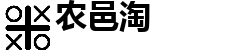在现代互联网生活中,火狐浏览器(Firefox)作为一款开源、强大且用户体验良好的浏览器,深受广大用户的喜爱。然而,偶尔也会遇到浏览器崩溃、卡顿或无法正常启动的情况,给使用带来不少困扰。面对火狐崩溃的情况,我们需要冷静分析原因,并采取有效的解决方法。本文将详细介绍火狐浏览器崩溃的常见原因以及应对的多种解决方案,帮助用户顺利恢复浏览器的正常使用。
首先,了解火狐崩溃的常见原因有助于我们有针对性地解决问题。常见的原因包括扩展插件冲突、浏览器缓存和数据损坏、硬件加速问题、软件环境冲突以及程序错误等。此外,系统本身的过时或存在的病毒木马也可能导致浏览器崩溃。找到具体原因后,才能有的放矢地采取相应的措施。
一、重启浏览器或计算机
遇到火狐崩溃时,第一步可以尝试重启浏览器。有时候,临时的故障只需关闭再重新打开即可解决。此外,如果多次重启后仍无法正常使用,可以尝试重启整台电脑。这有助于清除占用资源、解除系统冲突,恢复浏览器的正常运行状态。
二、启动浏览器的安全模式(故障排查模式)
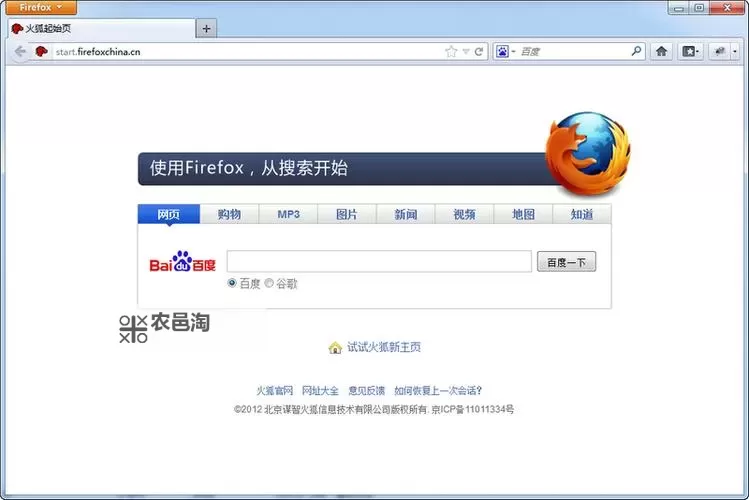
火狐提供了安全模式(也称“春秋模式”),可以在不加载扩展插件的情况下启动浏览器,从而判断是否为扩展引起的问题。方法是:在火狐启动时按住Shift键,弹出启动菜单后选择“启动在安全模式”,然后观察浏览器是否稳定。如若正常,有扩展插件可能是崩溃原因。此时可以逐一禁用扩展,找到并删除冲突插件。
三、清除缓存和重置浏览器
长期使用的浏览器中存在大量缓存、cookie和其他临时数据,可能造成文件损坏或冲突,导致崩溃。可以在火狐的设置菜单中,找到隐私与安全设置,清除缓存和Cookie数据。如果问题依然存在,可以选择重置浏览器设置,恢复到出厂状态。这一操作不会删除个人书签和密码,适用于排查问题后想要还原浏览器默认状态的用户。
四、检查扩展插件和主题
扩展插件是火狐的重要功能增强工具,但不兼容或老旧的插件可能导致崩溃。建议逐一禁用刚刚安装或更新的扩展,观察是否改善。此外,某些主题也可能引起兼容性问题,建议切换至默认主题,验证是否为外观设置引起的问题。
五、关闭硬件加速
硬件加速能提升浏览体验,但在某些显卡驱动版本不兼容时,可能引发崩溃。可以进入火狐的高级设置,将“使用硬件加速时”选项取消勾选,重启浏览器后观察是否恢复正常。这一方法对解决由于显卡问题引起的崩溃尤为有效。
六、更新或重装火狐浏览器
软件版本过时或存在Bug,也会导致崩溃。建议检查火狐浏览器是否为最新版本,必要时进行升级。若升级后问题仍未解决,可以尝试卸载然后重新安装浏览器。完全卸载前,应备份好重要的书签、密码等数据,避免信息丢失。重新安装时,建议从官方正确渠道获取软件,确保版本安全可靠。
七、检查系统环境和安全软件
系统环境对浏览器的稳定性至关重要。确保操作系统已更新到最新版本,安装所有重要补丁。同时,杀毒软件或防火墙可能会误拦截火狐程序,导致崩溃。可尝试临时禁用安全软件,测试浏览器状况。如确认安全软件影响,应设置允许规则,避免误封。
八、查看日志和技术支持
如果以上方法都不能解决问题,可以查看火狐的崩溃报告和故障日志,获取更详细的故障信息。同时,也可以在火狐官方社区或技术支持渠道寻求帮助,提供具体的崩溃信息,获得专业解答和建议。
总结起来,火狐浏览器崩溃虽然令人困扰,但通过逐步排查和对应措施,大多数问题都能得到解决。关键在于保持软件和系统的更新,合理管理扩展插件,适时清理缓存,以及注意硬件环境的稳定。此外,备份重要数据,以免发生不可预料的问题时造成数据丢失。相信经过这些步骤,用户可以更好地保护自己的浏览体验,享受更加稳定高效的互联网冲浪之旅。